如何在Excel中插入图片并精确调整图片大小
来源:网络收集 点击: 时间:2024-12-20【导读】:
制作精美的Excel图表,就需要在Excel中插入图片。如何精确的把图片插入到指定的单元格,又如何精确的调整图片的大小,Excel应用的小技巧能帮您快捷的完成此类工作。工具/原料more电脑Windows系统Offic 办公软件方法/步骤1/6分步阅读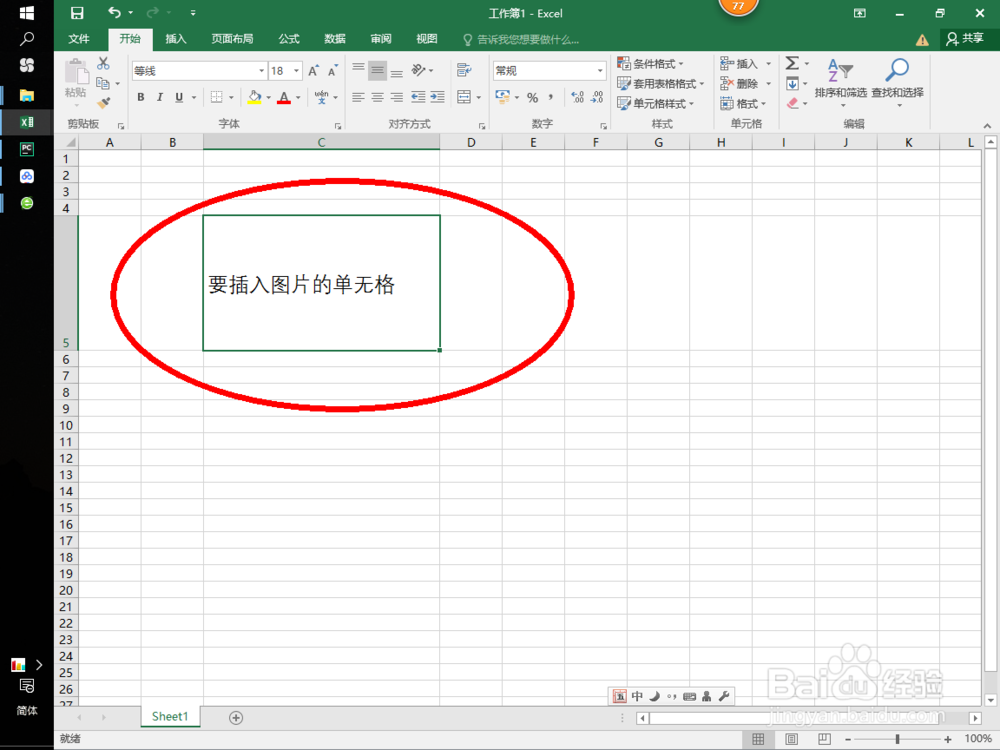 2/6
2/6
 3/6
3/6 4/6
4/6 5/6
5/6 6/6
6/6 注意事项
注意事项
打开需要插入图片的Excel文档,选择需要插入图片的单元格。
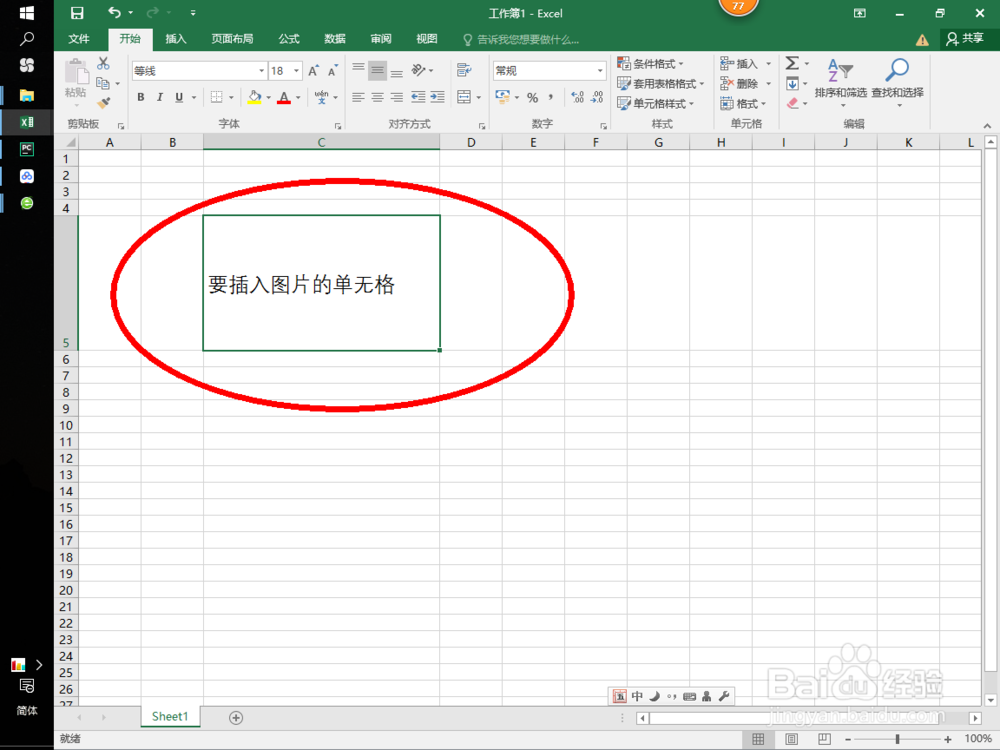 2/6
2/6第一步:在“菜单栏”处点选“插入”选项卡;
第二步:在“插入”选项卡下,点击“图片”工具图标。会弹出一个窗口

 3/6
3/6从弹出的窗口中选择要插入的图片,点击窗口右下角的“插入”。
 4/6
4/6图片插入到Excel指定的单元格中,图片在单元格中的位置是图片的左上角对应所选单元格的左上角,图片插入进来是以图片尺寸大小来显示的。
 5/6
5/6如果需要精确的调整图片大,来适应单元格,拖动鼠标来调整图片大小,得到准确的图片显示尺寸就会有困难。Excel提供了填入数字,直接调整图片大小 的工具。
图片插入后,菜单栏会多出一个“格式”的选项卡,此选项卡下有一个调整大小的工具。上面的数字是高,下面的数字是宽。
 6/6
6/6根据您的需要,在相应的高、宽里输入数字,就得到了您想要的精确的尺寸。
 注意事项
注意事项这里的宽、高比是锁定的,不会对图片产生纵横的变形拉伸。
如果想得到拉伸的效果,可以手动拉伸后,再精确调整数字,得到想要的效果。
表格插图调整图片大小精确调整图片版权声明:
1、本文系转载,版权归原作者所有,旨在传递信息,不代表看本站的观点和立场。
2、本站仅提供信息发布平台,不承担相关法律责任。
3、若侵犯您的版权或隐私,请联系本站管理员删除。
4、文章链接:http://www.1haoku.cn/art_1228485.html
上一篇:CPS-CL反应粘结型高分子湿铺防水卷材施工工艺
下一篇:怎么维护夫妻感情
 订阅
订阅